

Por Gina Barrow, Última atualização: January 13, 2022
Cada chamada que você faz e recebe é gravada e registrada em seu iPhone. Cada chamada tem um detalhe completo, incluindo o nome do chamador ou receptor, número de celular, duração da chamada, data e hora e muito mais.
Embora os registros de chamadas sejam frequentemente esquecidos, esses pequenos detalhes às vezes podem ajudá-lo em questões jurídicas e comerciais.
Algumas pessoas até mantêm um registro de seus registros de chamadas e até procuram uma opção para aumentar a capacidade de registro de chamadas do iPhone.
Se você é uma daquelas pessoas que estão pedindo um Aumento do histórico de chamadas do iPhone, conheça algumas alternativas neste artigo!
Dica: Se você quer saber como faça backup de seus registros de chamadas no seu Android, você pode consultar outro guia.
Parte 1. Como aumentar o histórico de registro de chamadas do iPhone?Parte 2. Como recuperar registros de chamadas mais antigos no iPhone?Parte 3. Resumo
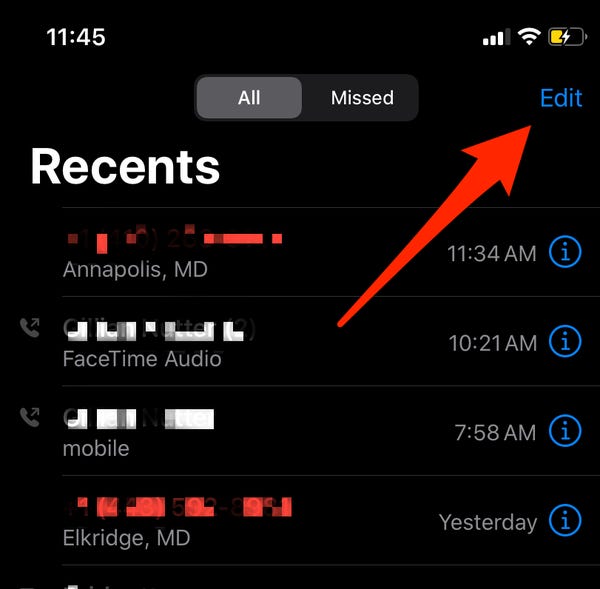
É possível aumentar o histórico de registro de chamadas do iPhone? Na verdade, o histórico de chamadas do iPhone está limitado às 100 chamadas recentes. A Apple não possui uma atualização oficial de recurso que possa aumentar para mais de 100 chamadas.
A única coisa que você pode fazer para ver os registros de chamadas mais antigos é excluir os primeiros registros de chamadas do seu iPhone para que os registros de chamadas ocultos apareçam.
No entanto, existem aplicativos de terceiros dedicados a aumentar seus registros de chamadas de até 200 chamadas no total. Muitos deles são promissores, mas muito poucos realmente cumprem.
Até agora, DuploRecentes aumentou a capacidade de registros de chamadas do iPhone para 200 chamadas no total para registros de entrada e saída. Mas, antes que você possa tirar proveito deste aplicativo, você deve primeiro fazer o jailbreak do seu iPhone. O jailbreak permite adicionar aplicativos que não são certificados pela Apple e esse ajuste também pode anular sua garantia caso você ainda esteja sob ela.
Como você não consegue aumentar o histórico de registro de chamadas do iPhone sem jailbreak, ainda há um ajuste que você pode aproveitar caso precise recuperar mais histórico de chamadas.
A melhor alternativa que você pode usar é Recuperação de dados do FoneDog iOS. Este software de recuperação é capaz de fazer uma varredura mais profunda no seu iPhone e obter mais dados de registros de chamadas.
Recuperação de dados do FoneDog iOS recupera facilmente arquivos perdidos ou excluídos, como registros de chamadas, contatos, mensagens, favoritos, fotos e muito mais.
iOS Recuperação de Dados
Recupere fotos, vídeos, contatos, mensagens, registros de chamadas, dados do WhatsApp e muito mais.
Recupere dados do iPhone, iTunes e iCloud.
Compatível com o mais recente iPhone e iOS.
Download grátis
Download grátis

Lembre-se de que os registros de chamadas estão ocultos dentro do iPhone e não há como visualizar mais do que o limite de histórico de chamadas de 100, a não ser usar um software de recuperação de terceiros. Embora você não possa aumentar o limite, você pode gerenciar praticamente os registros de chamadas mais antigos.
Recuperação de dados do FoneDog iOS ainda vem com 3 opções de recuperação que você pode escolher: Recuperar do dispositivo iOS, Recuperar do iTunes Backup e Recuperar do iCloud.
Você pode usar essas opções dependendo do cenário em que estiver. Por exemplo, se você deseja recuperar registros de chamadas sem backup, pode usar a primeira opção que é Recuperar do dispositivo iOS.
No entanto, se você tiver certeza de que fez backups de seus registros de chamadas, mas não deseja extrair e usar todo o conteúdo de backup, poderá escolher entre Recuperar do backup do iTunes e Recuperar do iCloud.
Aqui está o guia completo sobre como usar Recuperação de dados do FoneDog iOS:

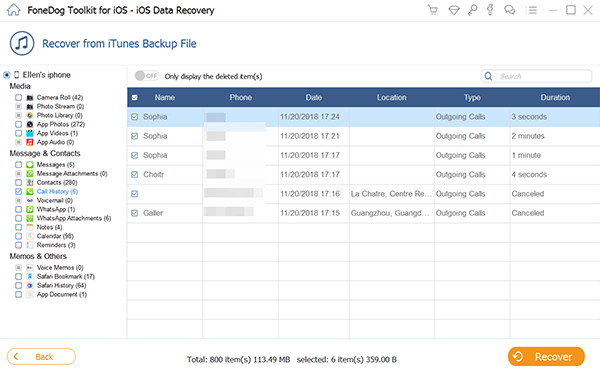
Por último, você pode utilizar a terceira opção para recuperar registros de chamadas.

Recuperação de dados do FoneDog iOS fornece recuperação seletiva ou total dependendo da sua situação. Este software oferece a oportunidade de recuperar informações vitais que um iPhone normal não pode oferecer. Ao usar o FoneDog iOS Data Recovery, agora você pode visualizar mais histórico de registro de chamadas do que as 100 chamadas padrão.
Dica: Você também pode saber como recuperar logs de chamadas excluídos no seu Andorid.
As pessoas também leramComo recuperar logs de chamadas perdidas do AndroidComo recuperar registros de chamadas excluídos na Samsung
Não há nenhuma maneira oficial de ter um Aumento do histórico de chamadas do iPhone. Mas você sempre pode contar à Apple sobre os ótimos recursos em que eles podem trabalhar usando sua página de feedback.
No artigo de hoje, você aprendeu que pode aumentar o histórico de chamadas do iPhone usando aplicativos de terceiros e por meio de jailbreak.
Se você não deseja fazer o jailbreak do seu iPhone, mas deseja recuperar mais registros de chamadas, você pode aproveitar as vantagens do FoneDog iOS Data Recovery.
Recuperação de dados do FoneDog iOS possui um kit de ferramentas completo que você pode usar para recuperar arquivos essenciais, como registros de chamadas, contatos, mensagens, aplicativos de mensagens sociais e muito mais.
Além disso, também lhe dá a oportunidade de recuperar dados através dos seus backups e sem a necessidade de extrair todo o conteúdo. Quão legal é isso?
Deixe um comentário
Comentário
iOS Recuperação de Dados
3 Métodos para recuperar seus dados apagados do iPhone ou iPad.
Download grátis Download grátisArtigos Quentes
/
INTERESSANTEMAÇANTE
/
SIMPLESDIFÍCIL
Obrigada! Aqui estão suas escolhas:
Excelente
Classificação: 4.8 / 5 (com base em 61 classificações)